MOMSMONEY.ID - Menghapus watermark foto bisa menjadi tantangan. Tak semua ponsel atau laptop memiliki fitur hapus watermark foto. Akan tetapi, ada cara hapus watermark foto online dengan mudah.
Cara hapus watermark foto online bisa Anda simak di artikel ini. Dalam artikel ini akan menjelaskan mengenai cara hapus watermark foto online.
Cara hapus watermark foto bisa saja hanya dengan memotong bagian watermark, namun hal tersebut akan mengurangi estetika foto.
Untuk menghilangkan watermark agar terlihat sempurna dan tanpa mengubah kualitas gambar, Anda bisa menggunakan beberapa alat hapus watermark foto online.
Baca Juga: 6 Cara Mengubah Ukuran Gambar dengan Mudah dan Cepat, Bisa Lewat PC dan HP
Anda tidak perlu menginstal atau menambahkan aplikasi untuk menikmati fitur tersebut. Sebab, ada 6 cara hapus watermark foto online dengan hasil jernih.
Berikut 6 cara hapus watermark foto online:
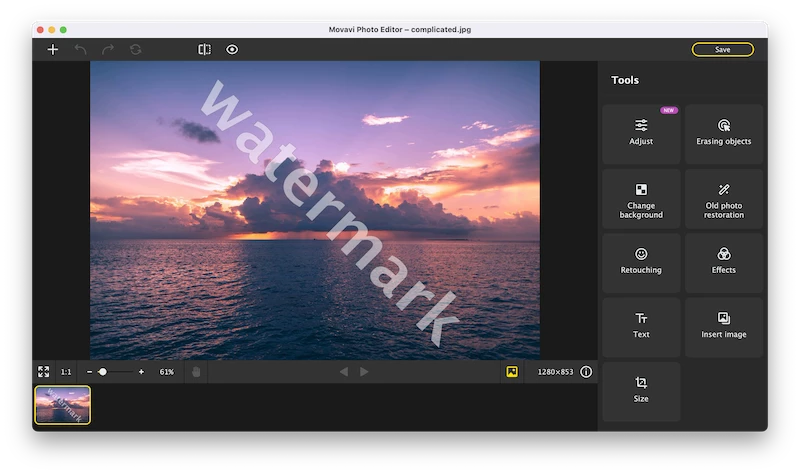
1. Hapus watermark foto di Windows
- Download Movavi Photo Editor gratis, instal dan jalankan aplikasinya.
- Seret dan lepas foto yang diberi watermark ke aplikasi.
- Buka Alat > Menghapus objek > Manual > Kuas, sesuaikan ukuran kuas dan sapukan di atas tanda air. Atau Anda dapat mencoba alat seleksi lainnya jika kuas gagal memberikan hasil yang bagus.
- Klik Hapus, periksa hasilnya.
- Simpan, watermark akan terhapus dari gambar.
Baca Juga: 2 Cara Menghapus Background Video di CapCut Tanpa Green Screen di HP
2. Hapus watermark foto di GIMP
- Unduh GIMP dari situs webnya, aman digunakan, instal, dan buka aplikasinya.
- Buka File> Buka, impor foto Anda ke penghapusan tanda air.
- Kemudian pilih alat Kloning.
- Tekan Ctrl dan pilih area yang akan digandakan ke area watermark.
- Setelah siap, buka File> Save.
- Watermark di foto akan terhapus.
3. Hapus watermark di Pixlr
- Buka pixlr.com di browser web Anda.
- Klik Buka Gambar dari Komputer untuk mengimpor foto Anda ke Pixlr.
- Di panel kiri, pilih alat stempel Klon.
- Kemudian klik Ctrl untuk memilih area yang ingin di clone, sehingga area yang memiliki watermark dapat diganti dengan bagian yang di clone.
- Klik tanda air, atau tahan tombol kiri mouse untuk memilih seluruh area tanda air, lalu Anda akan melihat tanda air diganti dengan area yang dikloning.
- Setelah siap, buka File>Save, ganti nama file dan pilih format keluaran untuk foto Anda, klik OK.
Baca Juga: Kumpulan Link Pengecil Ukuran Foto Online Gratis, Tak Perlu Instal Aplikasi
4. Hapus watermark di Pixlr tanpa blur
- Arahkan ke situs web Pixrl.
- Unggah foto Anda ke Pixlr
- Pergi ke panel kiri, pilih Spot Heal Tool
- Tahan tombol kiri mouse, pindahkan kuas ke tanda air, tunggu tanda air dihapus.
- Setelah siap, buka File>Save, pilih format keluaran untuk menyimpan foto ke komputer Anda.
5. Hapus watermark di Inpaint
- Arahkan ke situs web Inpaint.
- Klik Unggah Gambar untuk mengimpor foto Anda ke Inpaint.
- Kemudian tahan dan pindahkan kuas ke tanda air.
- Klik Hapus untuk menghapus tanda air dari foto Anda.
- Setelah siap, klik Unduh di kanan atas untuk menyimpan foto ke Mac atau PC Windows Anda.
6. Hapus watermark menggunakan Photoshop
- Instal Adobe Photoshop, buka programnya.
- Seret dan lepas gambar ke Adobe PS.
- Klik Layers di panel kanan, klik kanan pada layer saat ini dan pilih Duplicate Layer.
- Klik kanan untuk memilih Magic Wand Tool dan klik tanda air untuk memilih seluruh subjek tanda air.
- Setelah pemilihan, buka Select > Modify > Expand
Baca Juga: Begini Cara Menyimpan Video TikTok Sendiri Tanpa Watermark, Ikuti 4 Tips Berikut
- Sesuaikan Perluasan Pilihan, perluas 1 atau 2 piksel (uji sendiri) untuk menutupi garis besar tanda air.
- Kemudian menuju ke Edit> Isi.
- Pilih Content-Aware untuk mengisi area watermark.
- Periksa hasilnya, Anda mungkin perlu menggunakan alat Kloning untuk memperbaiki area yang terlalu banyak diproses.
- Pilih alat Klon dan perbaiki bagian yang berantakan dengan menyalin dari sumber bagus lainnya.
- Lalu pergi ke File> Simpan.
Cara membuat watermark otomatis di kamera HP Android
Samsung
Berikut langkah-langkahnya:
1. Buka aplikasi kamera.
2. Masuk ke fitur "Sticker".
3. Nantinya muncul beberapa kumpulan sticker yang muncul.
4. Pilih sticker dengan tulisan "Samsung Galaxy".
5. Kemudian atur posisi sticker sesuai dengan kebutuhan. Usahakan agar sticker tidak menutupi bagian-bagian penting dalam foto seperti kepala atau high light pemandangan.
Baca Juga: Intip Cara Menghilangkan Watermark Tiktok yang Sudah di-Download
6. Tekan tombol shutter.
7. Pengambilan gambar berhasil dilakukan. Hasil bisa Anda lihat di galeri.
Oppo/Vivo/Xiaomi/Realme/Infinix
Ini langkah-langkahnya:
1. Buka menu Setting.
2. Pilih aplikasi sistem yang berada di bagian terbawah.
3. Pilih menu kamera dan tekan tombol watermark hingga berubah berwarna hijau.
4. Keluar dari menu pengaturan.
5. Buka aplikasi kamera dan coba potret objek yang ingin diambil.
6. Label "Shot on Oppo/Vivo/Xiaomi/Realme/Infinix" akan muncul secara otomatis.
Nah, itulah cara hapus watermark foto online dengan hasil jernih. Anda bisa mencoba beberapa cara di atas tanpa perlu menginstal aplikasi tambahan.
Cek Berita dan Artikel yang lain di Google News

/2022/11/23/1675265934.jpg)


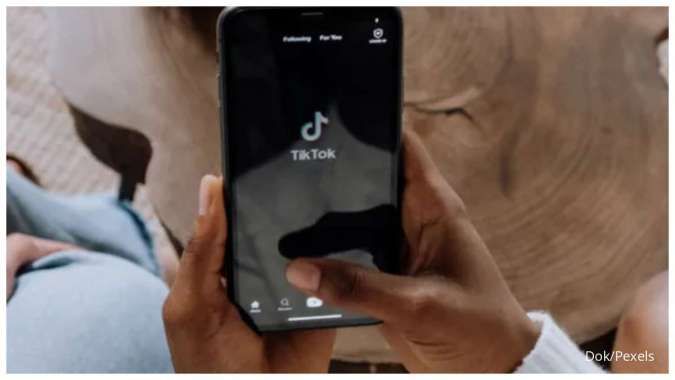













/2026/01/14/506000073p.jpg)
/2025/10/01/786138320p.jpg)
/2026/01/08/1212466156p.jpg)
/2026/01/15/278354521p.jpg)
/2026/01/14/585850600p.jpg)